

W wielu momentach naszego codziennego życia w technologii konieczne jest robienie zrzutów ekranu lub zrzutów ekranu z różnych zadań, które wykonujemy, może to być ze względów edukacyjnych, biznesowych lub z jakiegokolwiek innego powodu i wiemy, że każdy system operacyjny zawiera narzędzia do tego celu. W systemie Windows 10 wiemy, że możemy użyć dowolnej z następujących opcji motywu zrzutu ekranu:
Pierwsza kombinacja klawiszy
Alt + Impr Pant
Druga kombinacja klawiszy
 + Drukuj spodnie
+ Drukuj spodnie
Trzecia opcja
Użyj narzędzia Wycinki
Wszystkie te kombinacje przechowują obrazy w folderze o nazwie Obrazy zapisane w domyślnym eksploratorze plików, ale za pomocą kilku prostych kroków możemy ustawić folder, w którym chcemy przechwytywać te obrazy.
Jak zmienić folder docelowy zrzutów ekranu systemu Windows 10
Krok 1
Najpierw musimy utworzyć nowy folder, w którym będą przechowywane obrazy, w tym przypadku utworzyliśmy folder o nazwie Solvetic Images. Uzyskujemy dostęp do folderu Obrazy zapisane w przeglądarce plików, klikamy go prawym przyciskiem myszy i wybieramy opcję Właściwości.
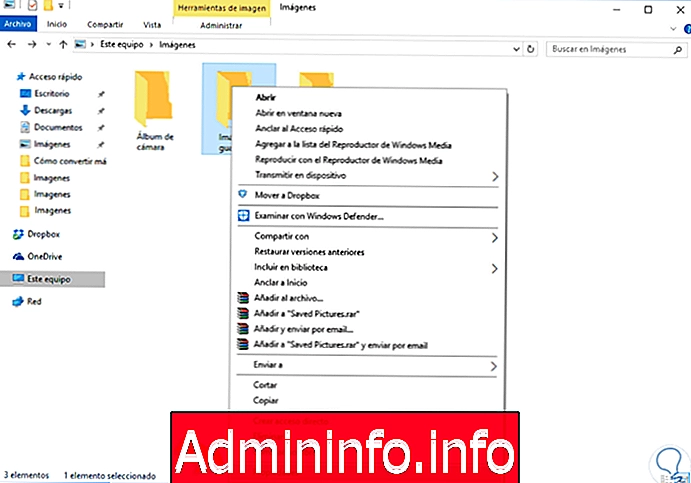
Krok 2
W wyświetlonym oknie przechodzimy do zakładki Lokalizacja .
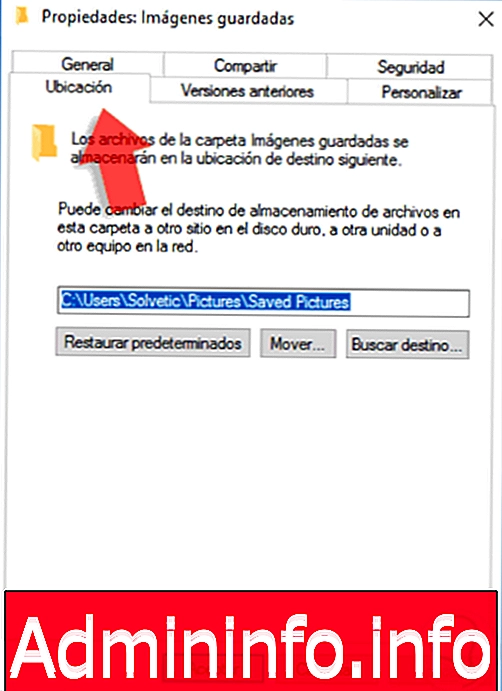
Krok 3
Tam wybieramy opcję Przenieś i wybieramy nowy folder, który utworzyliśmy.
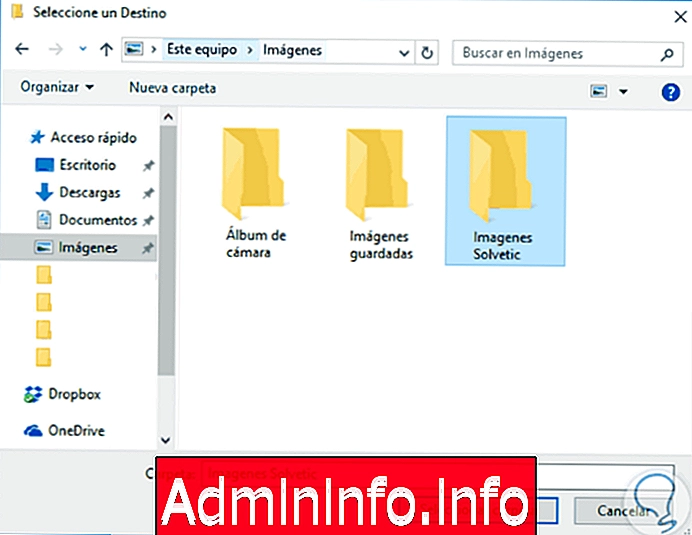
Krok 4
Kliknij opcję Wybierz folder, aby zobaczyć nową ścieżkę, w której będą przechowywane obrazy.
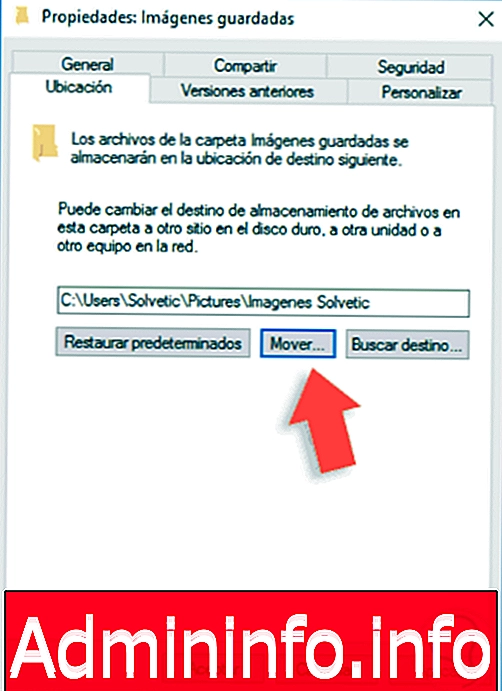
Krok 5
Kliknij Zastosuj, a zobaczysz następujący komunikat. Akceptujemy to ostrzeżenie i wszystkie zrobione zdjęcia będą teraz przechowywane w nowej lokalizacji. Kliknij przycisk OK, aby zapisać zmiany.
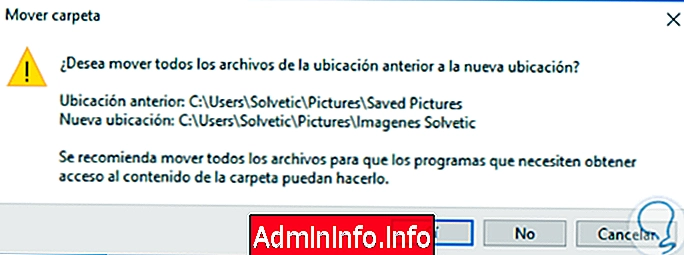
Uwaga
Jeśli w dowolnym momencie chcemy, aby wszystko wróciło do pierwotnego stanu, musimy ponownie uzyskać dostęp do właściwości folderu i wybrać opcję Przywróć domyślne.
Jak widzieliście, bardzo łatwo jest zmienić miejsce, w którym będą zapisywane zrzuty ekranu systemu Windows 10. Czasami istnieją domyślne trasy, których nie możemy znaleźć, ale widzieliśmy, że można je dostosować. Jeśli oprócz systemu Windows chcesz również znać to narzędzie w systemach Mac, oto samouczek.
Folder zrzutów ekranu dla komputerów Mac
Artykuł